雨林木风win10提示该设备不能用于ReadyBoost怎么办?
更新时间:2017-11-17 17:20:15 来源:雨林木风官网 游览量: 152 次
雨林木风win10 1709预览版启用ReadyBoost的时候提示该设备不能用于ReadyBoost,这是什么原因造成的?该怎么解决?下面我们就来看看详细教程。

1、在使用U盘启用ReadyBoost服务的时候,提示“该设备不能用于ReadyBoost”,我们点击确定按钮。
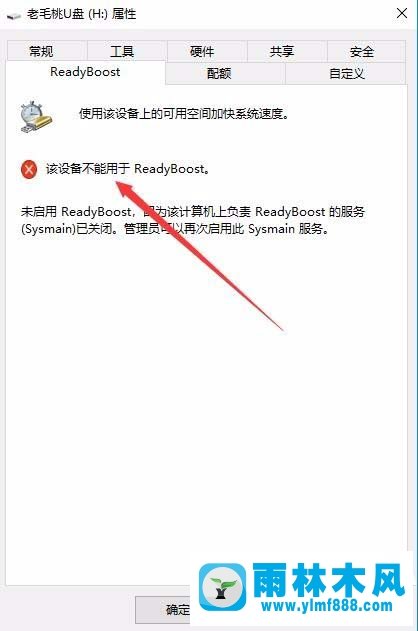
2、右键点击开始按钮,在弹出菜单中选择“运行”菜单项
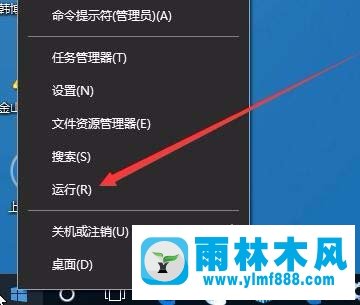
3、在打开的运行窗口中输入命令services.msc,然后点击确定按钮。
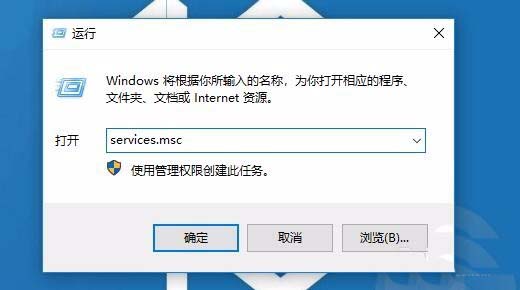
4、这时会打开服务窗口,在服务列表中找到Superfetch服务项,右键点击该服务项,在弹出菜单中点击“属性”菜单项
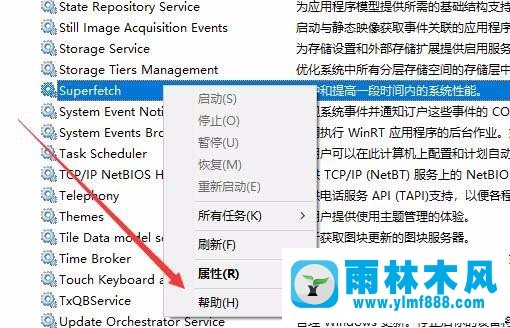
5、在打开的属性窗口中点击启动类型下拉菜单,在弹出菜单中选择“自动”菜单项

6、接下来点击下面的“启动”按钮。
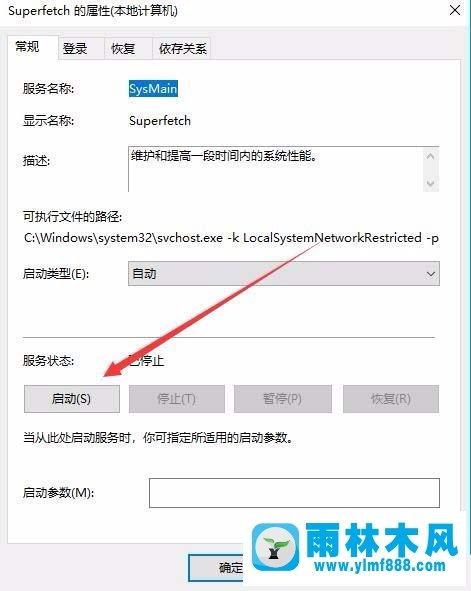
7、我们再右键点击U盘,然后在弹出菜单中点击“属性”菜单项

8、在打开的U盘属性窗口中,雨林木风系统,点击ReadyBoost标签,现在可以看到ReadyBoost可以启用了。
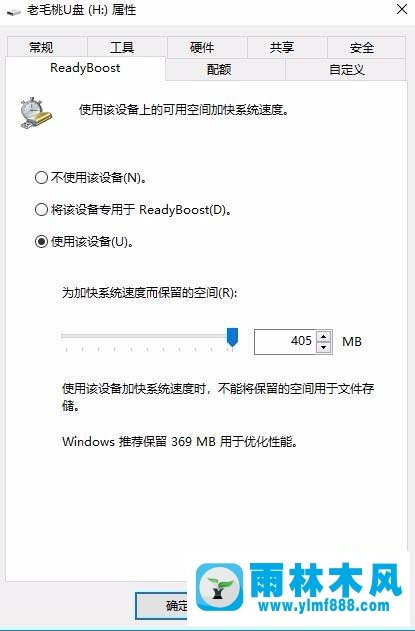
以上就是雨林木风win10 1709预览版该设备不能用于ReadyBoost的解决办法,希望大家喜欢.
关于雨林木风win10提示该设备不能用于ReadyBoost怎么办?的解决方法就跟大家介绍到这边了,遇到这样问题的用户们可以参照上面的方法步骤来解决吧。好了,如果大家还想了解更多的资讯,那就赶紧点击雨林木风吧。
本文来自雨林木风 www.ylmf888.com 如需转载请注明!
相关教程
- Win10系统下字体出现乱码的解决办法?...03-18
- Win10系统下连接steam失败的解决办法?...03-18
- Win10专业版系统下向特定用户共享文件的解决步骤?...03-18
- 如何打开Win7梦幻桌面动态效果?...03-18
- Win7旗舰版系统桌面文件名变蓝色了的解决办法...03-18
- 关闭雨林木风XP系统135端口的解决办法?...03-18
- Xp系统下序列号怎么更换的解决办法?...03-18
- win7电脑个性化开机声音如何自定义?...03-03
- 雨林木风win7系统注册表常用设置有哪些?...03-03
- 雨林木风win10系统CPU使用率过高怎么办?...11-26
热门系统教程
最新系统下载
-
 雨林木风 GHOST Win10 2004 64位 精简... 2021-07-01
雨林木风 GHOST Win10 2004 64位 精简... 2021-07-01
-
 雨林木风 GHOST Win10 2004 64位 周年... 2021-06-02
雨林木风 GHOST Win10 2004 64位 周年... 2021-06-02
-
 雨林木风 GHOST Win10 64位专业版... 2021-05-07
雨林木风 GHOST Win10 64位专业版... 2021-05-07
-
 雨林木风 GHOST Win10 1909 64位 官方... 2021-04-06
雨林木风 GHOST Win10 1909 64位 官方... 2021-04-06
-
 雨林木风Ghost Win10 2004(专业版)... 2021-02-28
雨林木风Ghost Win10 2004(专业版)... 2021-02-28
-
 雨林木风 GHOST Win10 2004 64位 精简... 2020-12-21
雨林木风 GHOST Win10 2004 64位 精简... 2020-12-21
-
 雨林木风 GHOST Win10 64位 快速装机... 2020-11-27
雨林木风 GHOST Win10 64位 快速装机... 2020-11-27
-
 雨林木风 GHOST Win10 64位 官方纯净... 2020-10-28
雨林木风 GHOST Win10 64位 官方纯净... 2020-10-28

